Bij het coderen zijn opmerkingen een van de weinige manieren om gedachten voor de toekomst te bewaren. Ze kunnen u helpen codefragmenten te verduidelijken en kunnen nuttig zijn voor de volgende ontwikkelaar die zal proberen te begrijpen wat u dagen eerder hebt geschreven. Als u Visual Studio Code (VS Code) gebruikt, hoeft u niet elke keer onvermoeibaar commentaarscheidingstekens in te typen. VS Code heeft een ingebouwde snelkoppelingsfunctie die seconden (en zelfs minuten) van uw tijd bespaart.

De snelle VS-codecommentaarsnelkoppeling
Voor degenen die haast hebben, hier is je gouden ticket:
hoe een Kodi-build te verwijderen
- Voor commentaar van één regel gebruikt u de toetsencombinatie Ctrl + / op Windows of Linux of Cmd + / op een Mac.
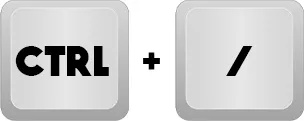 ,
,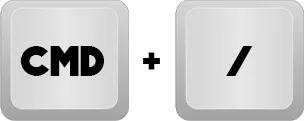
- Gebruik voor een blokopmerking Shift + Alt + A op Windows of Linux of Shift + Option + A op een Mac.
 ,
,
- Om code van commentaar te voorzien, kunt u op Ctrl + K + C op Windows of Cmd + K + U op Mac drukken.
 ,
,
De meeste programmeurs geven veel commentaar. En het gaat niet alleen om het achterlaten van daadwerkelijk commentaar, maar misschien nog belangrijker: u gaat commentaar geven en commentaar verwijderen uit de code. Dit is haalbaar voor testen, experimenteren en debuggen.
Er zijn snelkoppelingen om dit smakelijker te maken. Ze versnellen de navigatie en wijziging, waardoor u opmerkingen kunt wisselen zonder het codeermomentum te verstoren.
Commentaar geven dat verder gaat dan de basis
Hoewel de basissneltoetsen een echt geschenk zijn, is er zoveel meer te zeggen over VS Code. Laten we dieper ingaan:
Schakel Opmerkingen in
Het beste deel van de VS Code-commentaarsnelkoppelingen is hun schakelfunctie. U hoeft niet te rommelen en elke commentaarmarkering handmatig te verwijderen als u van gedachten verandert (of tijdens het debuggen). In plaats daarvan gebruikt u gewoon dezelfde sneltoetsen. Met dezelfde toetscombinaties kunt u snel schakelen tussen code met en zonder commentaar, zodat u georganiseerd blijft wanneer u deze het meest nodig heeft.
Meerdere regels becommentariëren
Als u een lang codeblok moet dempen of een uitgebreid, gedetailleerd commentaar moet achterlaten, wilt u geen tijd besteden aan het moeizaam toevoegen van commentaar regel voor regel. In plaats daarvan kunt u de regels selecteren die u wilt deactiveren en de commentaarsnelkoppeling gebruiken om VS Code commentaar in elke regel te laten invoegen.
Geneste opmerkingen
Soms kan het invoegen van commentaar in een codeblok tot onverwachte resultaten en fouten leiden als de scheidingstekens niet goed op elkaar aansluiten. Dit is waar Intellisense van Visual Studio Code u kan helpen. Het zal de commentaaropmaak voor u aanpassen, zelfs binnen een reeds becommentarieerd blok, zodat er geen conflicten zullen zijn met geneste opmerkingen.
Windows 10-pictogram werkt niet
Uitbreidingen voor Supercharge-commentaar
VS Code is een open-source-editor die als platform dient voor ontwikkelaars om hun beste uitbreidingswerk uit te brengen. De markt staat boordevol extensies om u meer kracht en bruikbaarheid te geven bij het reageren:
Betere opmerkingen
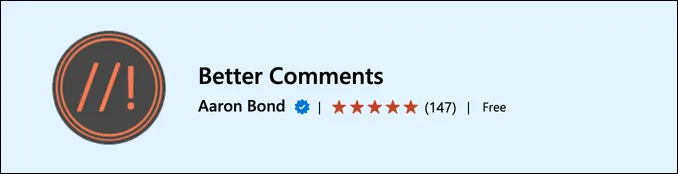
Commentaar geven lijkt misschien een klein en optioneel onderdeel van coderen, maar er zijn zoveel creatieve manieren om commentaar te gebruiken. De Betere opmerkingen -extensie helpt u doel en duidelijkheid toe te voegen aan de opmerkingen waarover u strooit, door ze te categoriseren in waarschuwingen, vragen, TODO's en andere categorieën. En dat is alles met de toegevoegde bonus van kleurcodering voor verbeterde zichtbaarheid en organisatie. Uw opmerkingen worden leidende punten en scheidingstekens die uw code netter en toegankelijker maken.
Commentaar ankers
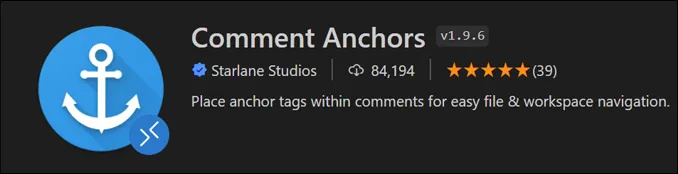
Commentaar ankers houd u geaard in uw code met punten die secties of essentiële plekken binnenin onderscheiden. Als u deze extensie probeert, kunt u snel nauwkeurige aantekeningen en opmerkingen vinden. Als uw project omvangrijk is en uw code vol raakt en moeilijk te volgen is, kan dit het veel beter verteerbaar maken.
Poolse code

Poolse code transformeert uw code en opmerkingen in visueel interessante, gemakkelijk leesbare en deelbare afbeeldingen die perfect zijn voor sociale media. Hiermee kunt u het formaat wijzigen, een kleurcode invoeren, de achtergrond wijzigen en meer. U profiteert van een grotere leesbaarheid en eventuele teamgenoten kunnen veel gemakkelijker samenwerken en inzichten delen.
Waarom reageren?
Commentaar geven is niet zomaar een vakje dat je moet aanvinken of een optioneel klusje dat langdradige mensen doen; het is een integraal onderdeel van coderen. Hier zijn enkele redenen daarvoor:
Helderheid
Codeerders proberen het hardnekkige begrijpelijk te maken. Het schrijven van code die werkt kan soms eenvoudiger zijn dan het schrijven van code die gemakkelijk te begrijpen en te volgen is. Opmerkingen zijn het kompas van een ontwikkelaar: een hulpmiddel van onschatbare waarde bij het navigeren door grote hoeveelheden code, of deze nu licht en jong zijn of compact en volwassen. Mogelijk hebt u te maken met ingewikkelde algoritmen of geheimzinnige bedrijfsprocessen. Hoe dan ook bieden commentaren een vertrouwd houvast in een zee van complexiteit.
Samenwerking
Opmerkingen zijn handig als u een solo-ontwikkelaar bent. Maar ze zijn nodig als u als team werkt als u wilt dat uw project enige vooruitgang boekt. Binnen een gezamenlijke inspanning zorgen reacties ervoor dat meerdere ontwikkelaars naadloos kunnen samenwerken, zelfs als ze geen interactie hebben. Teamleden mogen de code uitleggen en hun denkprocessen en redenering achter hun beslissingen delen. Dit dient als een brug waardoor iedereen op dezelfde pagina staat, zowel met het project als met elkaar.
Foutopsporing
Als je merkt dat je oude code opnieuw bekijkt of iets probeert te debuggen dat je verbijstert, worden opmerkingen je reddende genade. Ze houden een overzicht bij van uw logica en denkproces uit het verleden, wat u kan wijzen op de mogelijk gebrekkige logica en u terug kan leiden naar de oorsprong van de bug. Met deze herinnering aan waar u in het verleden was, kunt u problematische wijzigingen ongedaan maken, oudere code optimaliseren en weer op het goede spoor komen.
Tips voor effectief reageren
Nu weet u hoe u de snelkoppelingen voor opmerkingen moet gebruiken, beschikt u over een aantal handige extra extensies en begrijpt u scenario's waarin opmerkingen het nuttigst zijn. Het enige dat u nog hoeft te doen, is een aantal best practices op het gebied van commentaar in overweging nemen, en u bent afgestudeerd aan de cursus Coderen van commentaar.
Wees beknopt
Er schuilt kunst in het achterlaten van beknopte, gemakkelijk verteerbare opmerkingen. Laat net genoeg over om uw toekomstige zelf of uw teamleden het juiste idee te geven, maar niet zozeer dat het overweldigend wordt. Elk woord in uw reactie moet een doel hebben en bijdragen aan het voortbouwen op de boodschap die u probeert over te brengen. Als uw opmerking te kort is, kan het zijn dat deze de boodschap niet overbrengt, maar als deze te lang is, is de kans groter dat u er in de toekomst overheen bladert of erdoor in de war raakt.
Vermijd voor de hand liggende opmerkingen
Relevantie moet uw voornaamste zorg zijn bij het creëren van duidelijke en begrijpelijke code. Als u uw code al zo schrijft dat de betekenis ervan duidelijk is, hoeft u niet iets te vermelden dat op het eerste gezicht te zien is. Laat de code het woord doen waar mogelijk en gebruik commentaar om extra context toe te voegen of nieuwe perspectieven te bieden.
Gebruik opmerkingen voor ‘Waarom’, niet voor ‘Wat’
Uw code legt de feiten vast van wat er gebeurt. Maar opmerkingen kunnen een dieper verhaal vertellen. Ze brengen de motivaties en denkprocessen achter uw beslissingen over. Waarom heb je dit algoritme verkozen boven een ander? Wat waren de valkuilen waar je rekening mee moest houden? Misschien heb je een code geprobeerd die velen zouden aanbevelen, maar deze werkte niet of presteerde niet goed. Met goed gemaakte opmerkingen kunt u zoveel meer overbrengen dan alleen instructies.
hoe u uw gebruikersnaam op roblox kunt wijzigen
Een reactie achterlaten
De commentaarfunctie van VS Code kan meer zijn dan alleen maar gemak. Als u er volledig gebruik van maakt, kan het verschil in de navigeerbaarheid en begrijpelijkheid van uw codebase enorm zijn. Aangevuld met slimme uitbreidingen en een gedegen strategie maak je al snel goed gedocumenteerde code die leest als een meesterwerk.
Laat je veel reacties achter om je code uit te leggen? Of gebruik je meestal commentaar om kapotte of experimentele code uit te sluiten van de debugger? Vertel ons uw verhaal in de reacties hieronder. Ze zijn hier om te blijven.


![Een tussenstop toevoegen in de Uber-app [Rider of Driver]](https://www.macspots.com/img/other/53/how-to-add-a-stop-in-the-uber-app-rider-or-driver-1.png)






